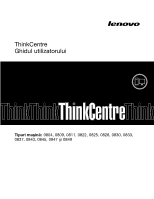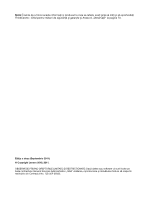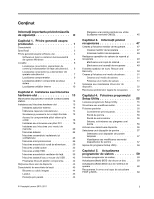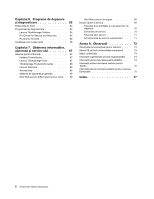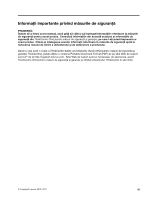Lenovo ThinkCentre M70e (Romanian) User guide
Lenovo ThinkCentre M70e Manual
 |
View all Lenovo ThinkCentre M70e manuals
Add to My Manuals
Save this manual to your list of manuals |
Lenovo ThinkCentre M70e manual content summary:
- Lenovo ThinkCentre M70e | (Romanian) User guide - Page 1
ThinkCentre Ghidul utilizatorului Tipuri maşină: 0804, 0809, 0811, 0822, 0825, 0828, 0830, 0833, 0837, 0843, 0845, 0847 şi 0849 - Lenovo ThinkCentre M70e | (Romanian) User guide - Page 2
ţii şi produsul la care se referă, aveţi grijă să citiţi şi să aprofundaţi ThinkCentre - Ghid pentru măsuri de siguranţă şi garanţie şi Anexa A „Observaţii" la pagina 73. Ediţia a doua (Septembrie 2011) © Copyright Lenovo 2010, 2011. OBSERVAŢIE PRIVIND DREPTURILE LIMITATE ŞI RESTRICŢIONATE: Dac - Lenovo ThinkCentre M70e | (Romanian) User guide - Page 3
de operare Windows 4 Locaţiile înlocuirea unui modul de memorie 20 Înlocuirea bateriei 22 componente. . . 42 Obţinerea driver-elor de dispozitiv 43 Caracteristici de securitate 51 Instalarea sau reinstalarea driver-elor de dispozitiv 52 BIOS-ului de pe un disc . . . 59 Actualizarea (flash) BIOS - Lenovo ThinkCentre M70e | (Romanian) User guide - Page 4
Toolbox 64 PC-Doctor for Rescue and Recovery . . . . 64 PC-Doctor for DOS 65 Curăţarea unui mouse optic 65 Capitolul 7. Obţinerea informaţiilor, ajutorului şi service-ului 67 Resurse pentru informaţii 67 Folderul Online Books 67 Lenovo ThinkVantage Tools 67 ThinkVantage Productivity Center - Lenovo ThinkCentre M70e | (Romanian) User guide - Page 5
nu mai aveţi o copie a ThinkCentre Safety and Warranty Guide (Ghid pentru măsuri de siguranţă şi garanţie ThinkCentre), puteţi obţine o versiune Portable Document Format (PDF) de pe situl Web de suport Lenovo® de la http://support.lenovo.com. Situl Web de suport Lenovo furnizează, de asemenea, acest - Lenovo ThinkCentre M70e | (Romanian) User guide - Page 6
iv ThinkCentre Ghidul utilizatorului - Lenovo ThinkCentre M70e | (Romanian) User guide - Page 7
Celeron® • Microprocesor Intel Core™2 • Microprocesor Intel Pentium® Modul(e) de memorie • Suport pentru până la două module dual inline memory module double data rate 3 (DIMM DDR3) Unităţi interne • Cititor de de ieşire şi conector de microfon pe panoul din spate © Copyright Lenovo 2010, 2011 1 - Lenovo ThinkCentre M70e | (Romanian) User guide - Page 8
Power Interface (ACPI) • Pornire automată • Desktop Management Interface (DMI) • Intel Trusted Execution Technology (TXT) • Preboot Execution Environment (PXE) • Basic Input/Output System (BIOS) cu funcţii System Management (SM) şi software SM • Wake on LAN (WOL) • Windows de monitor VGA monitor pe - Lenovo ThinkCentre M70e | (Romanian) User guide - Page 9
Windows® 7 • Microsoft Windows Vista® • Microsoft Windows XP Professional (preinstalat prin drepturi de downgrade în Windows 7 Professional sau Windows publicaţii. Este posibil ca după apariţia acestei publicaţii Lenovo să anunţe şi alte sisteme de operare compatibile cu calculatorul dumneavoastră. - Lenovo ThinkCentre M70e | (Romanian) User guide - Page 10
. Pentru informaţii suplimentare, vedeţi „ThinkVantage Productivity Center" la pagina 68. Notă: Programul ThinkVantage Productivity Center este disponibil numai pe calculatoarele care au preinstalat sistemul de operare Windows Vista sau Windows XP de la Lenovo. 4 ThinkCentre Ghidul utilizatorului - Lenovo ThinkCentre M70e | (Romanian) User guide - Page 11
Lenovo care au preinstalat sistemul de operare Microsoft Windows Vista sau Microsoft Windows XP. Power Manager Programul Power Manager vă oferă o modalitate comodă şi flexibilă care acoperă toate aspectele privind gestionarea alimentării calculatorului ThinkCentre®. Folosind programul Power - Lenovo ThinkCentre M70e | (Romanian) User guide - Page 12
dumneavoastră. Pentru informaţii suplimentare, vedeţi „Lenovo ThinkVantage Toolbox" la pagina 64. PC-Doctor for Rescue and Recovery Programul de diagnosticare PC-Doctor for Rescue and Recovery este preinstalat pe calculatorul dumneavoastră ThinkCentre ca parte a spaţiului de lucru Rescue - Lenovo ThinkCentre M70e | (Romanian) User guide - Page 13
Figura 1. Locaţiile conectorilor, elementelor de control şi indicatorilor din faţă 1 Buton de ejectare/închidere unitate optică 2 Comutator alimentare 3 Indicator activitate unitate HDD 4 Indicator de alimentare 5 Conector USB 6 Conector microfon 7 Conector cască 8 Conector USB Localizarea - Lenovo ThinkCentre M70e | (Romanian) User guide - Page 14
sau alt dispozitiv extern de înregistrare. Este folosit pentru a ataşa un cablu Ethernet pentru o reţea locală (LAN). Notă: Pentru a opera calculatorul în limitele FCC pentru Clasa B, folosiţi un cablu Ethernet din Categoria 5. Îl folosiţi pentru a ataşa un microfon la calculator atunci când dori - Lenovo ThinkCentre M70e | (Romanian) User guide - Page 15
ionale. Este folosit pentru a ataşa un monitor VGA sau alte dispozitive care folosesc un conector de monitor VGA. Localizarea componentelor Figura 3 „Locaţ 1 Ansamblu radiator şi ventilator 2 Ansamblu sursă de alimentare 3 Module de memorie (2) 4 Unitate optică 5 Ansamblu USB şi audio faţă 6 Mască - Lenovo ThinkCentre M70e | (Romanian) User guide - Page 16
1 Microprocesor 2 Conector ventilator microprocesor 3 Sloturi memorie (2) 4 Conector senzor termic 5 Conector alimentare de stocare. Unităţile interne sunt instalate în locaşuri. În acest manual, se face referire la locaşuri folosind termenii locaşul 1, locaşul ThinkCentre Ghidul utilizatorului - Lenovo ThinkCentre M70e | (Romanian) User guide - Page 17
Figura 5 „Locaţiile locaşurilor de unitate" la pagina 11 arată locaţiile locaşurilor de unităţi din calculatorul dumneavoastră. Figura 5. Locaţiile locaşurilor de unitate 1 Locaşul 1 - Locaş de unitate optică (cu o unitate optică instalată) 2 Locaşul 2 - Locaş de unitate subţire pentru cititor de - Lenovo ThinkCentre M70e | (Romanian) User guide - Page 18
12 ThinkCentre Ghidul utilizatorului - Lenovo ThinkCentre M70e | (Romanian) User guide - Page 19
" la pagina 13 • „Obţinerea driver-elor de dispozitiv" la pagina 43 • ale unui calculator. Manevraţi plăcile PCI, modulele de memorie, plăcile sistem şi microprocesoarele ţinându-le numai defectate. Note: 1. Folosiţi numai părţi componente furnizate de Lenovo. 2. Când instalaţi sau înlocuiţi o opţiune - Lenovo ThinkCentre M70e | (Romanian) User guide - Page 20
realizarea conexiunii şi la instalarea software-ului sau driver-elor de dispozitiv necesare pentru opţiunea respectiv manual livrat odată cu calculatorul. Pentru a obţine o copie a ThinkCentre Safety and Warranty Guide (Ghidului pentru măsuri de siguranţă şi garanţie), accesaţi: http://support.lenovo - Lenovo ThinkCentre M70e | (Romanian) User guide - Page 21
- Ghid pentru măsuri de siguranţă şi garanţie, manual livrat odată cu calculatorul. Pentru a obţine o copie a ThinkCentre Safety and Warranty Guide (Ghidului pentru măsuri de siguranţă şi garanţie), accesaţi: http://support.lenovo.com Această secţiune conţine instrucţiuni pentru scoaterea - Lenovo ThinkCentre M70e | (Romanian) User guide - Page 22
- Ghid pentru măsuri de siguranţă şi garanţie, manual livrat odată cu calculatorul. Pentru a obţine o copie a ThinkCentre Safety and Warranty Guide (Ghidului pentru măsuri de siguranţă şi garanţie), accesaţi: http://support.lenovo.com Această secţiune conţine instrucţiuni pentru obţinerea - Lenovo ThinkCentre M70e | (Romanian) User guide - Page 23
4. Pivotaţi în sus ansamblul locaşului de unitate optică, pentru a avea acces la toate unităţile interne, cabluri, alte componente. Figura 9. Pivotarea ansamblului locaş de unitate în sus 5. Pentru a coborî ansamblul locaşului de unitate, apăsaţi clema ansamblului locaşului 1 spre interior şi pivota - Lenovo ThinkCentre M70e | (Romanian) User guide - Page 24
- Ghid pentru măsuri de siguranţă şi garanţie, manual livrat odată cu calculatorul. Pentru a obţine o copie a ThinkCentre Safety and Warranty Guide (Ghidului pentru măsuri de siguranţă şi garanţie), accesaţi: http://support.lenovo.com Această secţiune conţine instrucţiuni pentru instalarea - Lenovo ThinkCentre M70e | (Romanian) User guide - Page 25
Figura 11. Înlăturarea cardului PCI • Dacă instalaţi o placă PCI, înlăturaţi capacul de slot corespunzător. Vedeţi „Localizarea părţilor componente pe placa sistem" la pagina 9 pentru a identifica tipurile de sloturi de placă PCI. 4. Scoateţi noua placă PCI din ambalajul său de protecţie antistatic - Lenovo ThinkCentre M70e | (Romanian) User guide - Page 26
şi garanţie, manual livrat odată cu calculatorul. Pentru a obţine o copie a ThinkCentre Safety and Warranty Guide (Ghidului pentru măsuri de siguranţă şi garanţie), accesaţi: http://support.lenovo.com Această secţiune conţine instrucţiuni pentru instalarea sau înlocuirea unui modul de memorie. Acest - Lenovo ThinkCentre M70e | (Romanian) User guide - Page 27
" la pagina 14. 3. Aşezaţi calculatorul pe partea laterală, pentru a avea acces mai uşor la placa sistem. 4. Localizaţi sloturile de memorie pe placa sistem. Vedeţi „Localizarea părţilor componente pe placa sistem" la pagina 9. 5. Scoateţi toate părţile componente şi deconectaţi toate cablurile - Lenovo ThinkCentre M70e | (Romanian) User guide - Page 28
măsuri de siguranţă şi garanţie, manual livrat odată cu calculatorul. Pentru a obţine o copie a ThinkCentre Safety and Warranty Guide (Ghidului pentru măsuri de siguranţă şi garanţie), accesaţi: http://support.lenovo.com Calculatorul dumneavoastră are o memorie de tip special, care păstrează data - Lenovo ThinkCentre M70e | (Romanian) User guide - Page 29
- Ghid pentru măsuri de siguranţă şi garanţie, manual livrat odată cu calculatorul. Pentru a obţine o copie a ThinkCentre Safety and Warranty Guide (Ghidului pentru măsuri de siguranţă şi garanţie), accesaţi: http://support.lenovo.com Capitolul 2. Instalarea sau înlocuirea hardware-ului 23 - Lenovo ThinkCentre M70e | (Romanian) User guide - Page 30
şuruburi din placa sistem, având grijă să nu deterioraţi în vreun fel placa. Cele patru şuruburi nu pot fi detaşate de ansamblul radiator şi ventilator. 24 ThinkCentre Ghidul utilizatorului - Lenovo ThinkCentre M70e | (Romanian) User guide - Page 31
Figura 19. Şuruburile care fixează ansamblul radiator şi ventilator 7. Ridicaţi ansamblul radiatorului şi ventilatorului de pe placa sistem. Note: a. Poate fi necesar să răsuciţi uşor ansamblul radiator şi ventilator pentru a-l desprinde de microprocesor. b. Când manipulaţi ansamblul radiator şi - Lenovo ThinkCentre M70e | (Romanian) User guide - Page 32
- Ghid pentru măsuri de siguranţă şi garanţie, manual livrat odată cu calculatorul. Pentru a obţine o copie a ThinkCentre Safety and Warranty Guide (Ghidului pentru măsuri de siguranţă şi garanţie), accesaţi: http://support.lenovo.com Această secţiune conţine instrucţiuni pentru înlocuirea - Lenovo ThinkCentre M70e | (Romanian) User guide - Page 33
1. Scoateţi din unităţi toate mediile de stocare şi apoi opriţi toate dispozitivele ataşate şi calculatorul. Apoi, scoateţi toate cordoanele de alimentare din prizele electrice şi deconectaţi toate cablurile care sunt conectate la calculator. 2. Scoateţi capacul calculatorului. Vedeţi „Înlăturarea - Lenovo ThinkCentre M70e | (Romanian) User guide - Page 34
şi ventilator. Vedeţi „Înlocuirea ansamblului radiatorului şi ventilatorului" la pagina 23. 12. Reinstalaţi toate părţile componente şi reconectaţi toate cablurile care au fost înlăturate sau deconectate. 28 ThinkCentre Ghidul utilizatorului - Lenovo ThinkCentre M70e | (Romanian) User guide - Page 35
manual livrat odată cu calculatorul. Pentru a obţine o copie a ThinkCentre Safety and Warranty Guide (Ghidului pentru măsuri de siguranţă şi garanţie), accesaţi: http://support.lenovo ţi că există o problemă legată de una dintre aceste părţi, consultaţi un specialist în service. Pentru a înlocui - Lenovo ThinkCentre M70e | (Romanian) User guide - Page 36
sursă de alimentare din unele cleme şi legături de cablu care fixează cablurile pe cutie. Aveţi grijă să notaţi locul cablurilor înainte de a le deconecta. 30 ThinkCentre Ghidul utilizatorului - Lenovo ThinkCentre M70e | (Romanian) User guide - Page 37
6. Scoateţi cele trei şuruburi din partea din spate a calculatorului care fixează ansamblul sursă de alimentare. Apăsaţi pe clemele sursei de alimentare 1 în jos pentru a elibera ansamblul sursă de alimentare şi apoi glisaţi-l spre partea din faţă a calculatorului. Ridicaţi ansamblul sursă de - Lenovo ThinkCentre M70e | (Romanian) User guide - Page 38
din spatele carcasei. Apoi, montaţi cele trei şuruburi pentru a fixa ansamblul sursă de alimentare. Notă: Folosiţi numai şuruburi furnizate de Lenovo. Figura 25. Instalarea ansamblului sursă de alimentare 9. Conectaţi cablurile noului ansamblu sursă de alimentare la placa sistem şi la toate unit - Lenovo ThinkCentre M70e | (Romanian) User guide - Page 39
- Ghid pentru măsuri de siguranţă şi garanţie, manual livrat odată cu calculatorul. Pentru a obţine o copie a ThinkCentre Safety and Warranty Guide (Ghidului pentru măsuri de siguranţă şi garanţie), accesaţi: http://support.lenovo.com Această secţiune conţine instrucţiuni pentru înlocuirea - Lenovo ThinkCentre M70e | (Romanian) User guide - Page 40
optice 7. Apăsaţi clema ansamblului locaşului 1 spre interior şi pivotaţi ansamblul în jos, aşa cum se arată în imagine. Figura 28. Coborârea ansamblul locaş de unitate 34 ThinkCentre Ghidul utilizatorului - Lenovo ThinkCentre M70e | (Romanian) User guide - Page 41
8. Glisaţi unitatea optică afară din faţa calculatorului. Figura 29. Înlăturarea unităţii optice 9. Glisaţi noua unitate optică în locaşul unităţii optice din partea din faţă a calculatorului. Figura 30. Instalarea unei noi unităţi optice Capitolul 2. Instalarea sau înlocuirea hardware-ului 35 - Lenovo ThinkCentre M70e | (Romanian) User guide - Page 42
: • Pentru a lucra cu altă componentă hardware, mergeţi la secţiunea corespunzătoare. • Pentru a termina reinstalarea, mergeţi la „Finalizarea înlocuirii părţilor componente" la pagina 42. 36 ThinkCentre Ghidul utilizatorului - Lenovo ThinkCentre M70e | (Romanian) User guide - Page 43
- Ghid pentru măsuri de siguranţă şi garanţie, manual livrat odată cu calculatorul. Pentru a obţine o copie a ThinkCentre Safety and Warranty Guide (Ghidului pentru măsuri de siguranţă şi garanţie), accesaţi: http://support.lenovo.com Această secţiune conţine instrucţiuni pentru înlocuirea - Lenovo ThinkCentre M70e | (Romanian) User guide - Page 44
, localizaţi unul dintre conectorii de alimentare cu cinci fire disponibili şi conectaţi-l în partea din spate a noii unităţi HDD. Figura 35. Conectarea unei unităţi HDD SATA 38 ThinkCentre Ghidul utilizatorului - Lenovo ThinkCentre M70e | (Romanian) User guide - Page 45
- Ghid pentru măsuri de siguranţă şi garanţie, manual livrat odată cu calculatorul. Pentru a obţine o copie a ThinkCentre Safety and Warranty Guide (Ghidului pentru măsuri de siguranţă şi garanţie), accesaţi: http://support.lenovo.com Această secţiune conţine instrucţiuni pentru înlocuirea - Lenovo ThinkCentre M70e | (Romanian) User guide - Page 46
ăturaţi ansamblul ventilator faţă prin tăierea puferelor de cauciuc şi ridicarea ansamblului ventilator faţă afară din şasiu. Figura 37. Înlăturarea ansamblului ventilator din faţă 40 ThinkCentre Ghidul utilizatorului - Lenovo ThinkCentre M70e | (Romanian) User guide - Page 47
9. Instalaţi noul ansamblu ventilator faţă prin alinierea noilor pufere de cauciuc ale ansamblului ventilator faţă cu orificiile corespondente din spatele şasiului, apoi apăsaţi puferele de cauciuc prin orificii. Apoi, trageţi cu grijă de vârfurile puferelor de cauciuc de la bază până când ansamblul - Lenovo ThinkCentre M70e | (Romanian) User guide - Page 48
- Ghid pentru măsuri de siguranţă şi garanţie, manual livrat odată cu calculatorul. Pentru a obţine o copie a ThinkCentre Safety and Warranty Guide (Ghidului pentru măsuri de siguranţă şi garanţie), accesaţi: http://support.lenovo.com Această secţiune conţine instrucţiuni pentru înlocuirea - Lenovo ThinkCentre M70e | (Romanian) User guide - Page 49
CRU-urile sau la câteva zile după ce aţi primit noile CRU-uri. Obţinerea driver-elor de dispozitiv Puteţi obţine drivere de dispozitiv pentru sisteme de operare care nu sunt preinstalate de la http://support.lenovo.com. Instrucţiunile de instalare se află în fişierele readme care însoţesc fişierele - Lenovo ThinkCentre M70e | (Romanian) User guide - Page 50
este identic cu cel folosit pe multe alte calculatoare notebook. Puteţi să comandaţi un cablu de blocare integrat direct de la Lenovo, căutând Kensington la: http://support.lenovo.com Notă: Dacă instalaţi un cablu de blocare integrat, aveţi grijă ca acesta să nu se încurce cu celelalte cabluri ale - Lenovo ThinkCentre M70e | (Romanian) User guide - Page 51
Lacătul Calculatorul dumneavoastră este prevăzut cu o ureche de lacăt, astfel încât să nu poată fi înlăturat capacul atunci când este instalat un lacăt. Figura 42. Instalarea lacătului Protecţia prin parolă Pentru a împiedica folosirea neautorizată a calculatorului, puteţi folosi programul Setup - Lenovo ThinkCentre M70e | (Romanian) User guide - Page 52
ă a fost ştearsă şi puteţi utiliza programul Setup Utility pentru a seta o nouă parolă. Vedeţi Capitolul 4 „Folosirea programului Setup Utility" la pagina 55 pentru informaţii suplimentare. 46 ThinkCentre Ghidul utilizatorului - Lenovo ThinkCentre M70e | (Romanian) User guide - Page 53
Vista şi Windows XP, nu puteţi crea un mediu de recuperare decât utilizând discuri, aşa că această operaţie mai este numită şi „crearea discurilor Product Recovery". • Pentru a crea medii de recuperare în sistemul de operare Windows 7, faceţi clic pe Start ➙ All Programs (Toate programele) ➙ Lenovo - Lenovo ThinkCentre M70e | (Romanian) User guide - Page 54
Windows Vista, procedaţi în felul următor: 1. În funcţie de tipul mediilor de recuperare, conectaţi la calculator mediul de boot (stick de memorie drivere de dispozitiv. Vedeţi „Instalarea sau reinstalarea driver Product Recovery în sistemul de operare Windows XP, ThinkCentre Ghidul utilizatorului - Lenovo ThinkCentre M70e | (Romanian) User guide - Page 55
promptul, introduceţi discul Product Recovery corespunzător. Realizarea Windows 7, procedaţi în felul următor: 1. De pe desktop-ul Windows, faceţi clic pe Start ➙ All Programs (Toate programele) ➙ Lenovo operare Windows Vista sau Windows XP, procedaţi în felul următor: 1. De pe desktop-ul Windows, - Lenovo ThinkCentre M70e | (Romanian) User guide - Page 56
recuperare folosind programul Rescue and Recovery în sistemul de operare Windows Vista sau Windows XP, procedaţi în felul următor: 1. De pe desktop-ul Windows, faceţi clic pe Start ➙ All Programs (Toate „Rezolvarea problemelor legate de recuperare" la pagina 52. 50 ThinkCentre Ghidul utilizatorului - Lenovo ThinkCentre M70e | (Romanian) User guide - Page 57
unele drivere de dispozitiv. Vedeţi „Instalarea sau reinstalarea driver-elor de Windows 7, procedaţi în felul următor: 1. De pe desktop-ul Windows, faceţi clic pe Start ➙ All Programs (Toate programele) ➙ Lenovo Windows Vista sau Windows XP, procedaţi în felul următor: 1. Din spaţiul de lucru Windows - Lenovo ThinkCentre M70e | (Romanian) User guide - Page 58
DRIVERS. De asemenea, la http://support.lenovo.com puteţi găsi cele mai recente driver-e de dispozitiv pentru dispozitivele instalate în fabrică. Alte driver spaţiul de lucru Rescue and Recovery sau în mediul Windows, faceţi una dintre următoarele: • Folosiţi un ThinkCentre Ghidul utilizatorului - Lenovo ThinkCentre M70e | (Romanian) User guide - Page 59
Notă: Dacă nu reuşiţi să intraţi în spaţiul de lucru Rescue and Recovery sau în mediul Windows folosind un mediu de salvare, o dischetă Recovery Repair sau un mediu de recuperare Product Recovery, este posibil ca dispozitivul de salvare(o unitate HDD, un disc, o unitate HDD USB sau alte dispozitive - Lenovo ThinkCentre M70e | (Romanian) User guide - Page 60
54 ThinkCentre Ghidul utilizatorului - Lenovo ThinkCentre M70e | (Romanian) User guide - Page 61
şi datele dumneavoastră. Următoarele opţiuni sunt disponibile pentru a vă ajuta să setaţi o parolă de pornire sau o parolă administrator: • Set Power-On Password • Set Administrator Password Nu sunteţi obligat să setaţi nicio parolă pentru calculator. Totuşi, folosirea parolelor îmbunătăţeşte - Lenovo ThinkCentre M70e | (Romanian) User guide - Page 62
avut anterior Parolă de pornire După ce aţi setat o parolă de pornire utilizând opţiunea Set Power-On Password, utilizatorului i se cere să tasteze o parolă validă de fiecare dată când este pornit activarea sau dezactivarea accesului utilizator la un dispozitiv. 56 ThinkCentre Ghidul utilizatorului - Lenovo ThinkCentre M70e | (Romanian) User guide - Page 63
SATA Controller USB Setup Când această opţiune este setată la Disabled, sunt dezactivate toate dispozitivele conectate la conectorii SATA (de exemplu unităţile HDD şi unitatea optică) şi nu mai sunt afişate în configuraţia sistemului. Utilizaţi această opţiune pentru a seta conectorii USB. Pentru - Lenovo ThinkCentre M70e | (Romanian) User guide - Page 64
ările noi, selectaţi Exit ➙ Discard Changes and Exit. • Dacă doriţi să reveniţi la setările implicite, apăsaţi F9 sau selectaţi Exit ➙ Load Optimal Defaults. 58 ThinkCentre Ghidul utilizatorului - Lenovo ThinkCentre M70e | (Romanian) User guide - Page 65
memorie programabilă care poate fi ştearsă electric, disponibilă doar pentru citire (EEPROM sau memorie flash). Puteţi să actualizaţi cu uşurinţă POST, BIOS disc de actualizare a sistemului. Mergeţi la: http://support.lenovo.com Pentru a actualiza (flash) BIOS-ul de pe un disc, procedaţi în felul urm - Lenovo ThinkCentre M70e | (Romanian) User guide - Page 66
. Pentru a actualiza (flash) BIOS-ul din sistemul de operare, procedaţi în felul următor: 1. Mergeţi la http://support.lenovo.com. 2. Procedaţi în felul următor pentru a localiza fişierele descărcabile pentru tipul dumneavoastră de maşină: a. În câmpul Enter a product number (Introduceţi un nume de - Lenovo ThinkCentre M70e | (Romanian) User guide - Page 67
11. Mutaţi jumper-ul înapoi în poziţia standard (pinul 1 şi pinul 2). 12. Reinstalaţi toate părţile componente şi reconectaţi toate cablurile care au fost înlăturate sau deconectate. 13. Puneţi la loc capacul calculatorului şi reconectaţi cablurile de alimentare şi toate celelalte cabluri externe. - Lenovo ThinkCentre M70e | (Romanian) User guide - Page 68
62 ThinkCentre Ghidul utilizatorului - Lenovo ThinkCentre M70e | (Romanian) User guide - Page 69
„Programele de diagnosticare" la pagina 64 • „Curăţarea unui mouse service şi asistenţă şi o versiune PDF a ThinkCentre Safety and Warranty Guide (Ghidului pentru măsuri de siguranţă şi garanţie ThinkCentre) de pe situl Web Lenovo, de la: http://support.lenovo la monitor şi la conectorul de monitor - Lenovo ThinkCentre M70e | (Romanian) User guide - Page 70
ă Lenovo. Folosiţi programul PC-Doctor for Rescue and Recovery atunci când nu puteţi să porniţi sistemul de operare Windows. Pentru a rula PC-Doctor for Rescue and Recovery din spaţiul de lucru Rescue and Recovery, procedaţi în felul următor: 1. Opriţi calculatorul. 64 ThinkCentre Ghidul - Lenovo ThinkCentre M70e | (Romanian) User guide - Page 71
ărcaţi cea mai recentă versiune a programului de diagnosticare PC-Doctor for DOS, de la http://support.lenovo.com. Programul de diagnosticare PC-Doctor for DOS rulează independent de sistemul de operare Windows. Folosiţi programul de diagnosticare PC-Doctor for DOS and Recovery atunci când nu pute - Lenovo ThinkCentre M70e | (Romanian) User guide - Page 72
, este posibil ca procesorul de semnal digital (DSP) să determine cu dificultate modificarea poziţiei mouse-ului. 5. Reconectaţi la calculator cablul mouse-ului. 6. Reporniţi calculatorul. 66 ThinkCentre Ghidul utilizatorului - Lenovo ThinkCentre M70e | (Romanian) User guide - Page 73
cu sistemul de operare Windows 7. Programul Lenovo ThinkVantage Tools vă face munca mai simplă şi mai sigură prin asigurarea unui acces facil la numeroase tehnologii ca: • Lenovo ThinkVantage Toolbox • Password Manager (disponibil pe unele modele) • Power Manager • Product Recovery • Rescue and - Lenovo ThinkCentre M70e | (Romanian) User guide - Page 74
mai noi numere de telefon pentru service şi asistenţă şi o versiune PDF a ThinkCentre Safety and Warranty Guide (Ghid pentru măsuri de siguranţă şi garanţie ThinkCentre) de pe situl Web Lenovo, de la: http://support.lenovo.com Înainte de a folosi informaţiile din acest manual şi produsul la care se - Lenovo ThinkCentre M70e | (Romanian) User guide - Page 75
prin site-ul Web Lenovo Support, la: http://support.lenovo.com Acest portal conţine informaţii actualizate despre următoarele subiecte: Download Drivers & Software (Descărcare Descărcaţi driver-e, flash BIOS şi actualizaţi software-ul. driver-e şi software) Diagnose & Fix (Diagnosticare - Lenovo ThinkCentre M70e | (Romanian) User guide - Page 76
ă, vedeţi „Programele de diagnosticare" la pagina 64. Puteţi, de asemenea, să obţineţi cele mai recente informaţii tehnice şi să descărcaţi driver-e de dispozitiv şi actualizări de pe situl Lenovo Support, de la: http://support.lenovo.com Solicitarea de service În timpul perioadei de garanţiei, pute - Lenovo ThinkCentre M70e | (Romanian) User guide - Page 77
://support.lenovo.com, faceţi clic pe Product & Service Warranty (Garanţie de produs şi service) şi urmaţi instrucţiunile de pe ecran. Pentru asistenţă tehnică la instalarea pachetelor de service (Service Packs) sau pentru întrebări legate de ele pentru produsul preinstalat Microsoft Windows, vizita - Lenovo ThinkCentre M70e | (Romanian) User guide - Page 78
72 ThinkCentre Ghidul utilizatorului - Lenovo ThinkCentre M70e | (Romanian) User guide - Page 79
Web. Materialele de pe siturile Web respective nu fac parte din materialele pentru acest produs Lenovo, iar utilizarea acestor situri Web se face pe propriul risc. Toate datele referitoare la performan verifice dacă datele sunt valabile pentru mediul lor de lucru specific. Anexa A. Observaţii 73 - Lenovo ThinkCentre M70e | (Romanian) User guide - Page 80
sunt disponibile în format electronic pe situl Web Lenovo de suport. Pentru a accesa versiuni electronice ale documentaţiei, accesaţi http://support.lenovo.com şi faceţi clic pe User Guides & Manuals (Ghiduri de utilizator şi manuale). Informaţii privind reciclarea pentru Brazilia Declarações - Lenovo ThinkCentre M70e | (Romanian) User guide - Page 81
.com, informando o modelo, número de série e cidade, a fim de enviarmos as instruções para o correto descarte do seu produto Lenovo. Informaţii privind reciclarea bateriei pentru Taiwan Informaţii privind reciclarea bateriei pentru Uniunea Europeană Observaţie: Acest marcaj este valabil numai pentru - Lenovo ThinkCentre M70e | (Romanian) User guide - Page 82
76 ThinkCentre Ghidul utilizatorului - Lenovo ThinkCentre M70e | (Romanian) User guide - Page 83
ieşire 8 conector audio de intrare 8 Conector Ethernet 8 conector microfon 8 conector monitor VGA 9 Conector USB 9 conectori spate 7 conectori driver-e de dispozitiv 43 instalare 52 reinstalare 52 driver-e, dispozitiv 43 E eşec, recuperarea în urma unui eşec de actualizare POST şi BIOS 60 Ethernet - Lenovo ThinkCentre M70e | (Romanian) User guide - Page 84
Setup Utility 55 Lenovo Customer Support Center 70 Lenovo ThinkVantage Toolbox 64 Lenovo ThinkVantage Tools 67 Lenovo Welcome 5 localizarea pornire 57 modul de memorie 1, 20 instalare, înlocuire 20 mouse optic curăţare 65 mouse, înlocuire 42 78 ThinkCentre Ghidul utilizatorului O observa - Lenovo ThinkCentre M70e | (Romanian) User guide - Page 85
service Lenovo Customer Support Center 70 obţinere 67 şi ajutor 69 servicii altele 71 cumpărare suplimentare 71 Set Administrator Password 56 Set Power-On Password 56 setări modificare 55 vizualizare 55 sistem gestionare 2 programe 59 Sit Web, Lenovo 69 Situl Web Lenovo - Lenovo ThinkCentre M70e | (Romanian) User guide - Page 86
80 ThinkCentre Ghidul utilizatorului - Lenovo ThinkCentre M70e | (Romanian) User guide - Page 87
- Lenovo ThinkCentre M70e | (Romanian) User guide - Page 88
Număr parte: 71Y8546 (1P) P/N: 71Y8546 *71Y8546*
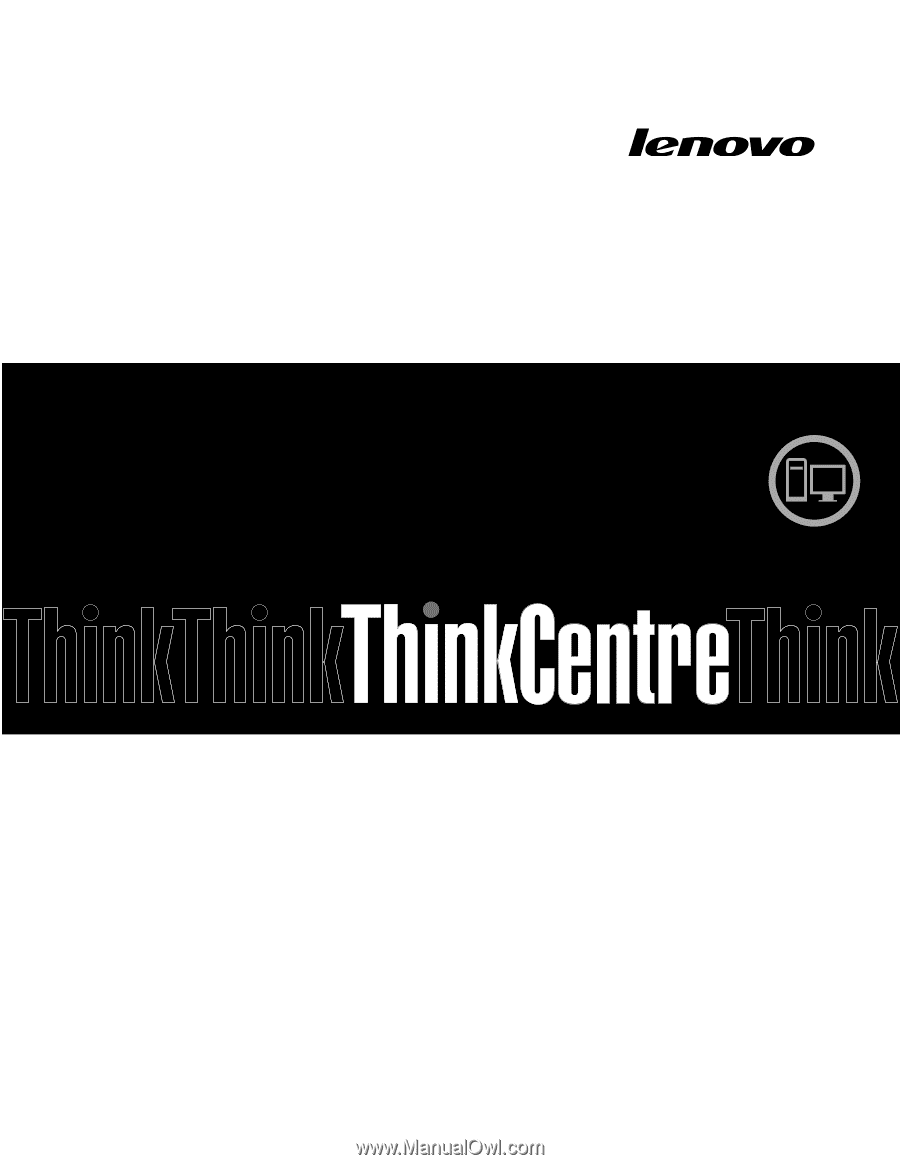
ThinkCentre
Ghidul utilizatorului
Tipuri maşină:
0804, 0809, 0811, 0822, 0825, 0828, 0830, 0833,
0837, 0843, 0845, 0847 şi 0849